Méretének növelése a lemez vmware (VMDK) a Linux LVM stréber jegyzetek - Roman Bogachev
Méretének növelése a lemez egy virtuális gépen futó VMware.
Méretének növelése a lemez egy virtuális gépen futó VMware. végre kell hajtania néhány fontos lépés. Először is, meg kell növelni a méretét a lemezt a vSphere Client. Ez a művelet növeli a méretét a merevlemezen hardver szintű. Ezután meg kell növelni a partíció méretét.
Egy kis tipp, ha a szerver támogatja a „hot swap”, akkor könnyen egy új merevlemez a virtuális gép. Ellenkező esetben, akkor azt jelenti, hogy nem tudjuk növelni a méretét a LVM újraindítás nélkül. Ha a csatolt lemez mérete növekedhet (mivel az alábbi példában), a szerver újra kell indítani, vagy legalábbis olvasni a partíciós táblát.
A Linux, akkor újra átvizsgálja a merevlemezt, újraindítás nélkül a vendég virtuális gép. Olvastam egy cikket róla, ha nem akarja kezdeni a VM után egy új merevlemezt, vagy növeli a jelenlegi méretét a lemezen: Cseréld lemezek virtuális gép Linux újraindítás nélkül VMware Infrastructure
1. lépés: Ellenőrizze, hogy szükség van egy új lemezt, vagy egy új
Elég egy fontos pont, mert a lemez, amely már osztva 4 fő részre nem lehet növelni. Ennek tesztelésére fut fdisk -l
Amennyire látható a parancs kimenetét, akkor csak két szakasz, így növelve a lemez ebben az esetben lehetséges.
2. lépés: A „fizikai” add disk virtuális gépre
Növekszik a lemez a virtuális gép segítségével vSphere Client
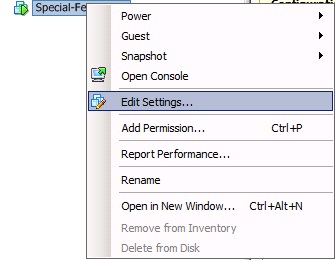
Ha a „felügyelt Size” nem áll rendelkezésre, akkor kapcsolja ki a virtuális gép (mert nem támogatja a „hot” további lemezek), és ellenőrizze, hogy van-e snepshoty történt ezen a virtuális gép. Nem lehet megváltoztatni a lemez méretét, amíg snepshoty elérhető.
Vagy ha már van négy partíciót, akkor válassza ki «hozzáadása ...» és új gépek «Virtual Disk» a virtuális gép, hogy növelje a méret a lemezen.
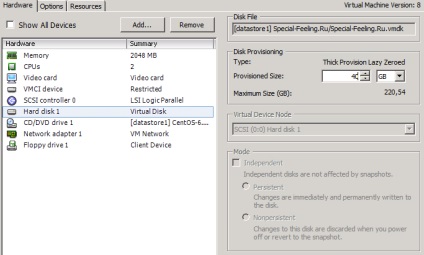
3. lépés: Hozzon létre szabad területet
Miután megváltoztattuk a méret a lemez, akkor tartalmaznia kell a virtuális gép, vagy indítsa újra, ha dolgozott. A rendszert kell indítani az új lemezt, így lehetett észlelni a leállás (nem osztott) lemezterület.
A letöltés után, akkor ellenőrizze, hogy van-e további helyet.
ellenőrizze:
Mint látható - az összeget a lemez megváltozott, most létre egy partíciót a fdisk parancs a / dev / sda. Felhívjuk figyelmét, hogy a rendszer csak 4 elsődleges partíciót! Ha már elérte a határértéket, akkor létre kell hozni egy kiterjesztett partíciót.
Jelentése a hengerek a rendszerben eltérhetnek. FDISK ad egy alapértelmezett értéket az első és az utolsó henger (csak használni a hozzáadott tárhely).
Most az a partíció típusát. Belép a fejezetben vesszük az előző lépésben. Ha meg kellene adnia «Hex kód», írja 8e. és erősítse meg.
Menj vissza a főmenübe, majd nyomja meg w írni a partíciós a meghajtón. Kap egy üzenetet, hogy a kernel továbbra is a régi partíciós tábla, újra kell indítania a gép alkalmazására az új tábla.
Az újraindítás után megjelenik egy új rész parancs használatával fdisk.
Bontsa ki a Logical Volume
Most hozzon létre egy fizikai kötet elsődleges csapat LVM pvcreate / dev / sda3